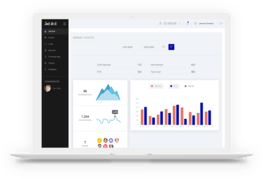- Ir al menú de Ventas.
- Oportunidades (canal de ventas) → Crear*
- Ingrese los datos correspondiente en la Ficha de oportunidad.

- Oportunidad: Descripción de la oportunidad.
- Ingreso estimado: Colocar el porcentaje que se estima de la oportunidad.
- Cliente: Empresa o contacto con la que se generó la oportunidad.
- Correo: Este campo se carga de manera automática, si el cliente seleccionado posee este dato.
- Teléfono: Este campo se carga de manera automática, si el cliente seleccionado posee este dato.
- Siguiente actividad: Seleccionar la fecha de la próxima acción, en el campo debajo de la fecha, colocar un resumen de la próxima acción (Ejemplo: llamar para propuesta).
- Cierre previsto: Si la oportunidad tiene un tiempo de vida específico, debe indicar cuál es el día de cierre.
- Prioridad: Asignar la prioridad correspondiente a la oportunidad.
- Vendedor: Asignar a la persona encargada de gestionar la oportunidad.
- Equipo de ventas: Permite asignar un equipo de ventas.
- Etiqueta: Asignar la categoría a la que corresponde la oportunidad.
- Pestaña de notas internas: Colocar información adicional no establecida en los campos superiores.
 Pestaña de iniciativas: Se debe colocar información sobre la iniciativa que generó esta oportunidad. Vea sección crear iniciativa.
Pestaña de iniciativas: Se debe colocar información sobre la iniciativa que generó esta oportunidad. Vea sección crear iniciativa.- Una vez llenada la ficha de Oportunidades presione Guardar.
- Adicional la iniciativa se puede convertir en oportunidad:
 Hacer clic en convertir a oportunidad. Luego se muestra la siguiente pantalla:
Hacer clic en convertir a oportunidad. Luego se muestra la siguiente pantalla: Se puede enlazar con otra oportunidad o crear una nueva, también se puede asignar la oportunidad a otro vendedor o a otro equipo de ventas.
Se puede enlazar con otra oportunidad o crear una nueva, también se puede asignar la oportunidad a otro vendedor o a otro equipo de ventas.
Menú de oportunidades vista Kanban
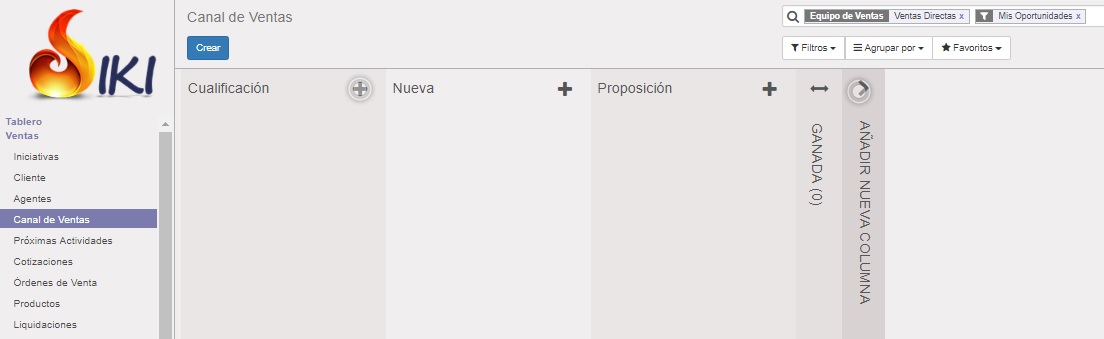 Para cambiar el estado de una oportunidad en esta vista, se puede mover la oportunidad de un estado a otro, solo seleccionando la tarjeta y mover.
Para cambiar el estado de una oportunidad en esta vista, se puede mover la oportunidad de un estado a otro, solo seleccionando la tarjeta y mover.
Próxima actividad
- Ir al menú de Ventas.
- Próxima actividad
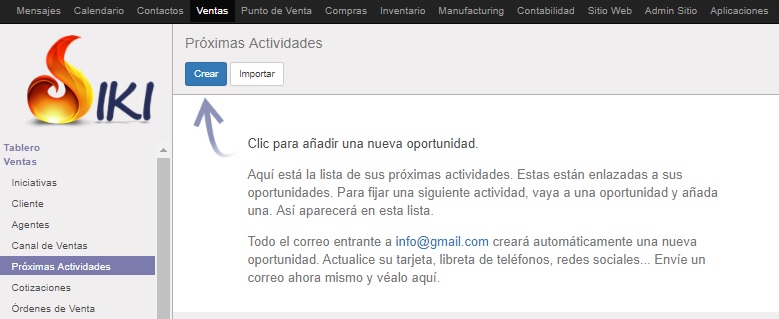 En este menú se encuentra la lista de sus próximas actividades. Estas están enlazadas a las oportunidades. Para fijar una siguiente actividad, se debe ir a una oportunidad y añada una actividad. Así aparecerá en esta lista.
En este menú se encuentra la lista de sus próximas actividades. Estas están enlazadas a las oportunidades. Para fijar una siguiente actividad, se debe ir a una oportunidad y añada una actividad. Así aparecerá en esta lista.
- Fase de la Oportunidad
- Ir al menú de Ventas.
- Canal de Ventas → Añadir nueva Columna*
Se puede modificar las fases, ya creadas o crear nuevas fases.
- Para crear una nueva fase.
- Nombre de la Fase: Colocar la fase a crear.
- Una vez asignado el nombre de la fase, se debe preseionar Añadir.
- Para modificar una fase.
Al seleccionar editar, se muestra la siguiente pantalla, donde podrá modificar los siguientes campos:
- Nombre de la Fase: Modificar el nombre de la fase.
- Tipo: Clasificación a la cual pertenece dicha fase.
- Requerimientos: Asignar los parametros que debe llevar dicha fase.

Incremente sus Ganancias
Integre Módulos Adicionales a su Sistema
Administración y Control Total
Optimización de Negocios
Todo en Uno

Personal SIKI Software
Estamos Atento Para Apoyarte
Soporte de 8:00am a 5:00pm. (GMT-5):
[siki_soporte_form]


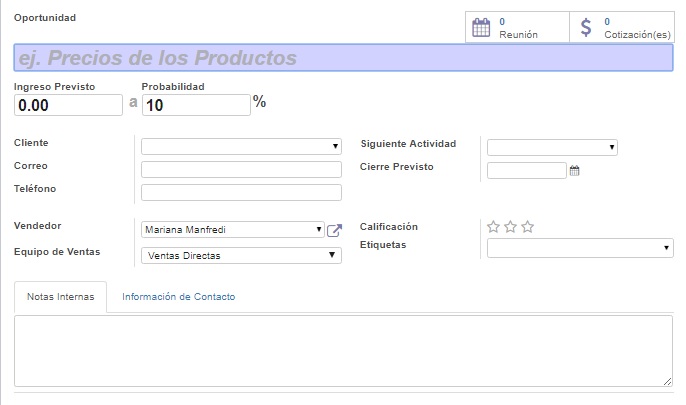
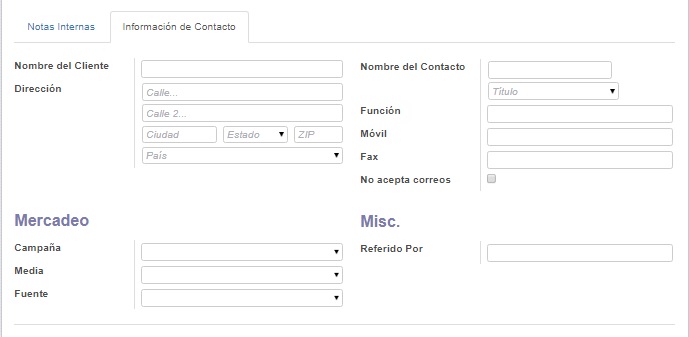 Pestaña de iniciativas: Se debe colocar información sobre la iniciativa que generó esta oportunidad. Vea sección crear iniciativa.
Pestaña de iniciativas: Se debe colocar información sobre la iniciativa que generó esta oportunidad. Vea sección crear iniciativa.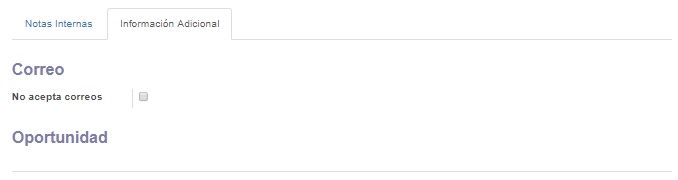 Hacer clic en convertir a oportunidad. Luego se muestra la siguiente pantalla:
Hacer clic en convertir a oportunidad. Luego se muestra la siguiente pantalla: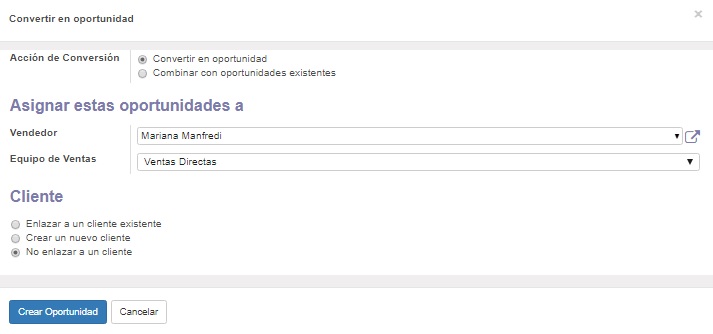 Se puede enlazar con otra oportunidad o crear una nueva, también se puede asignar la oportunidad a otro vendedor o a otro equipo de ventas.
Se puede enlazar con otra oportunidad o crear una nueva, también se puede asignar la oportunidad a otro vendedor o a otro equipo de ventas.